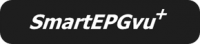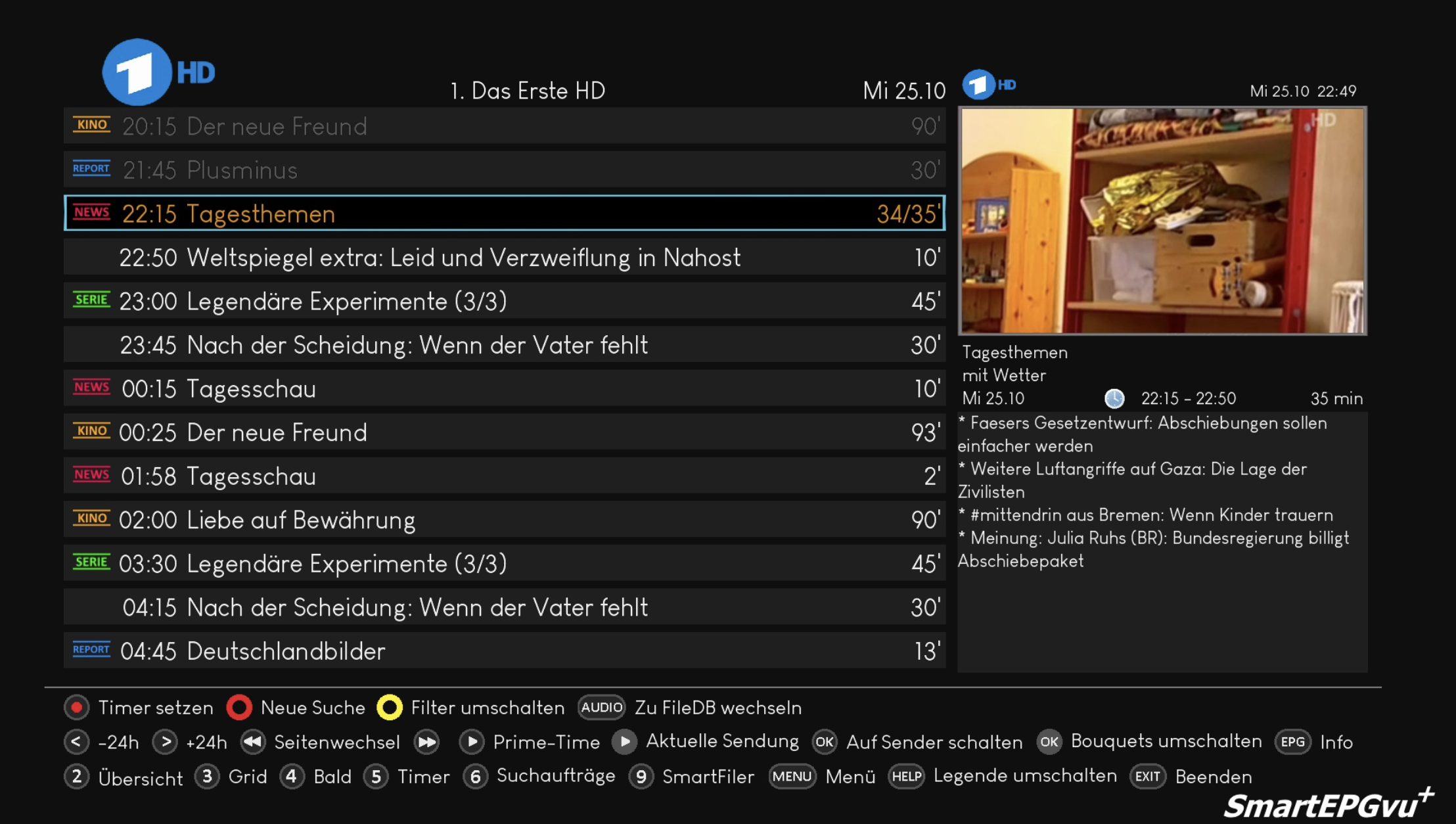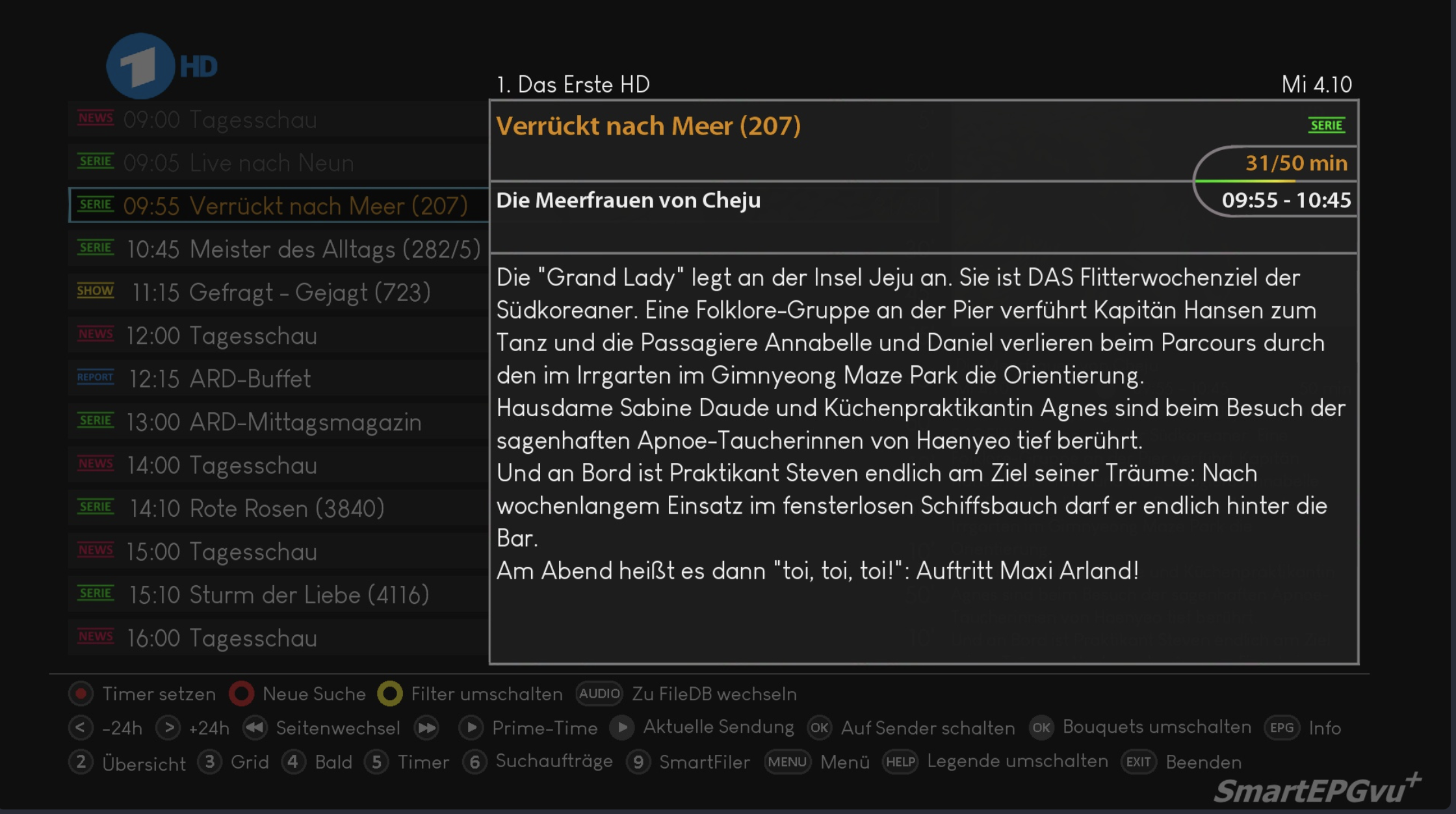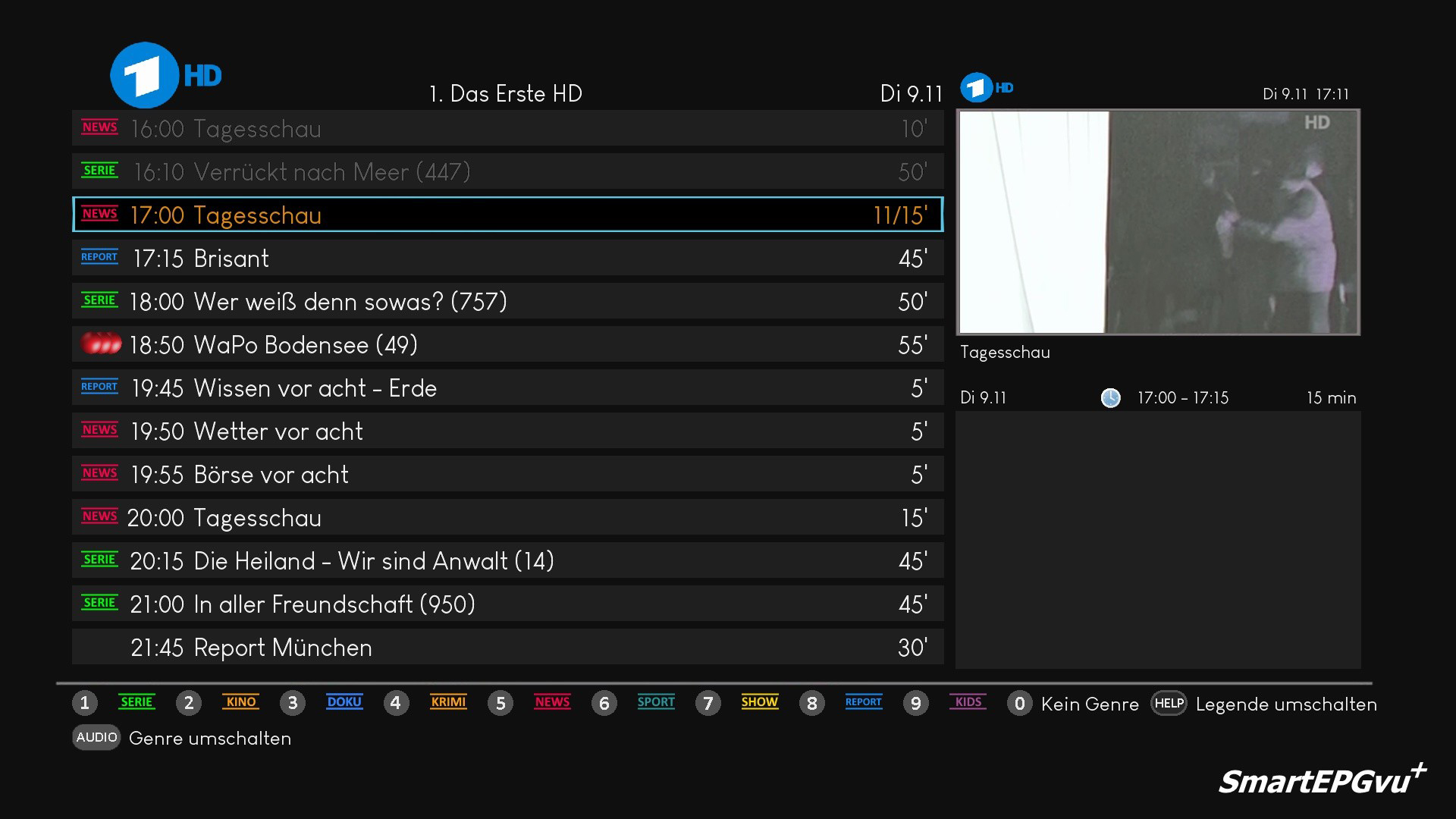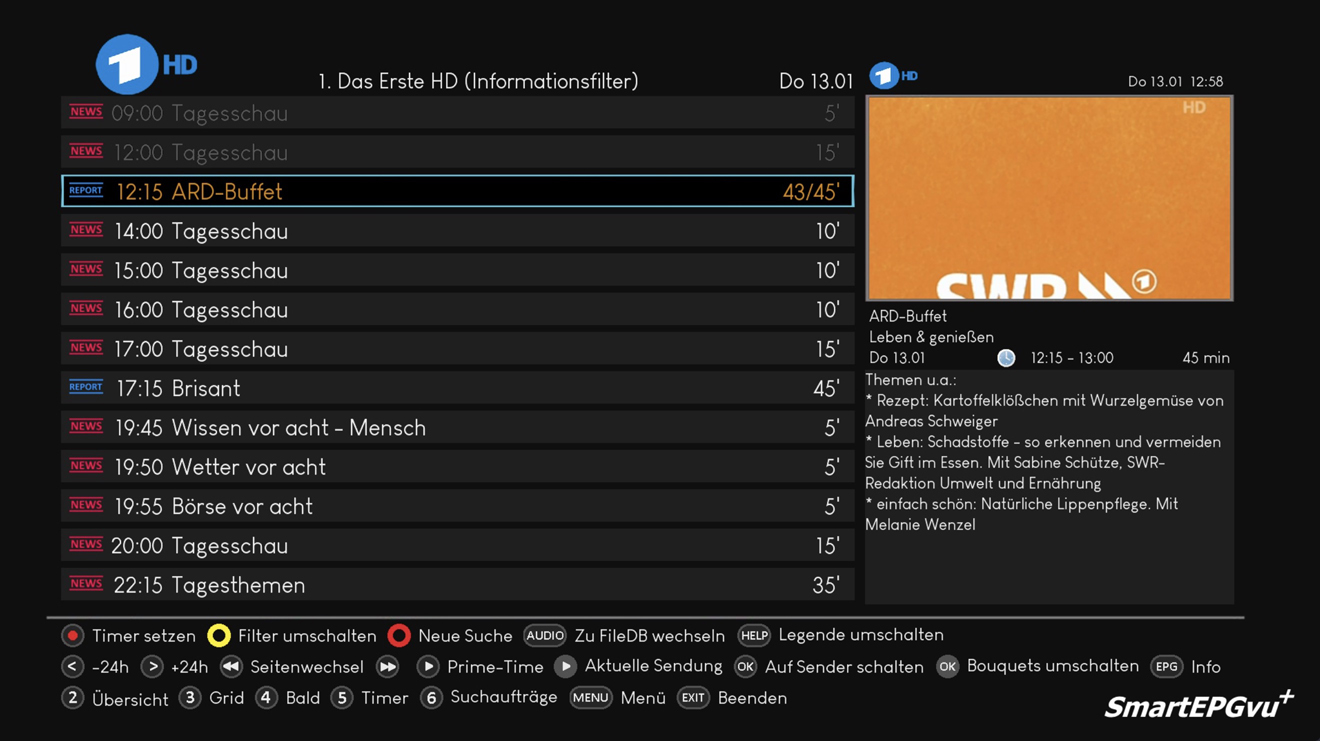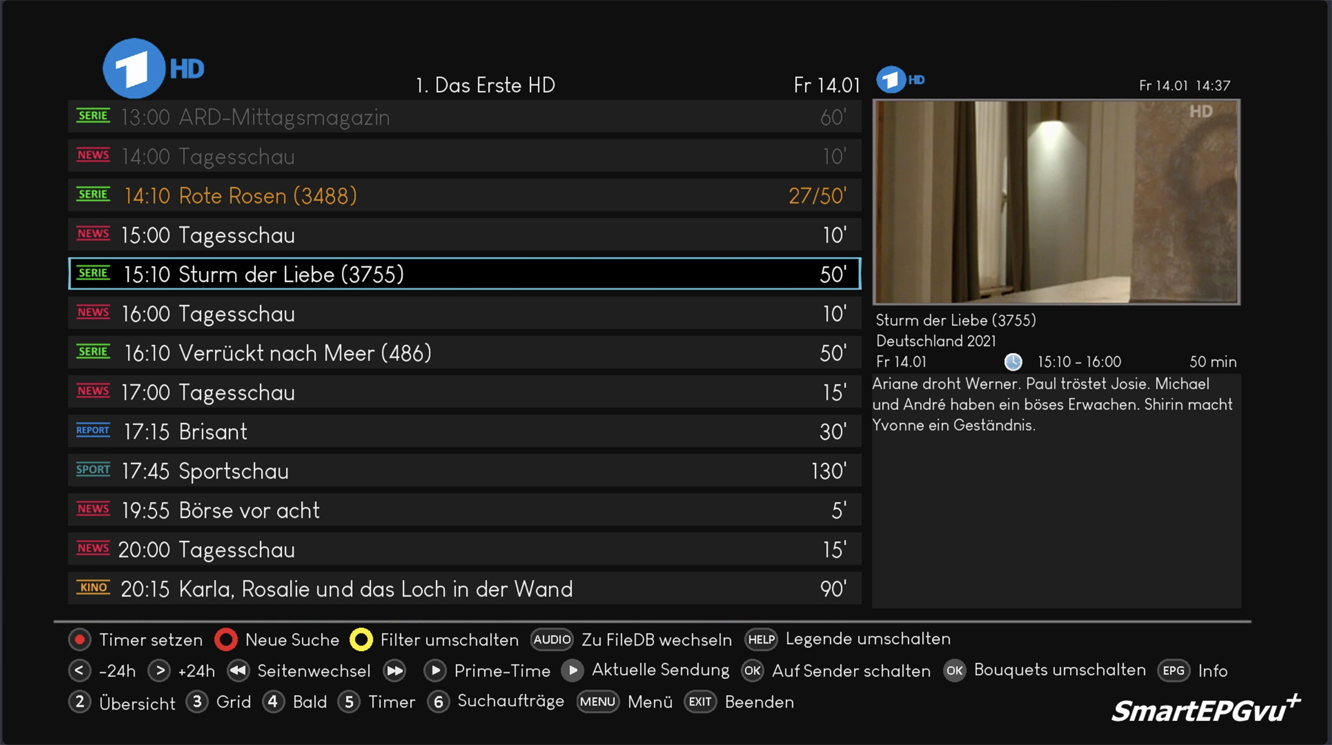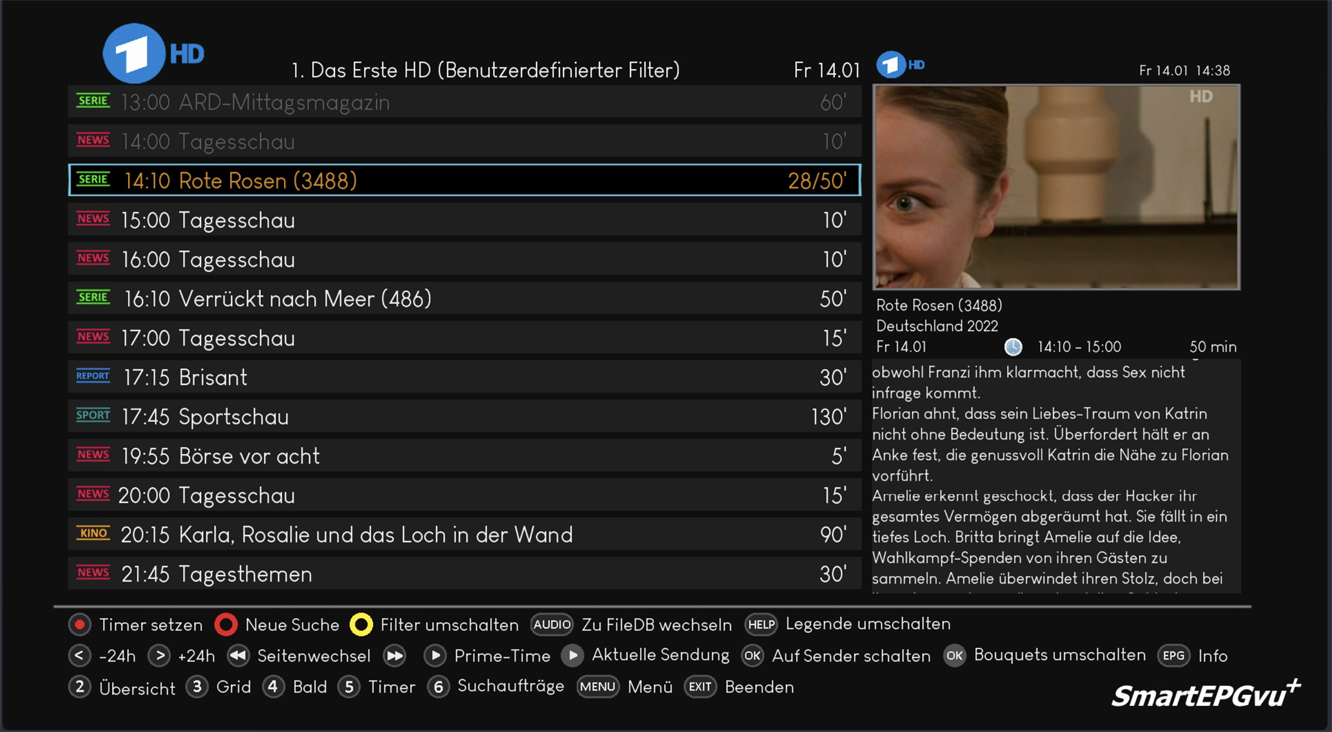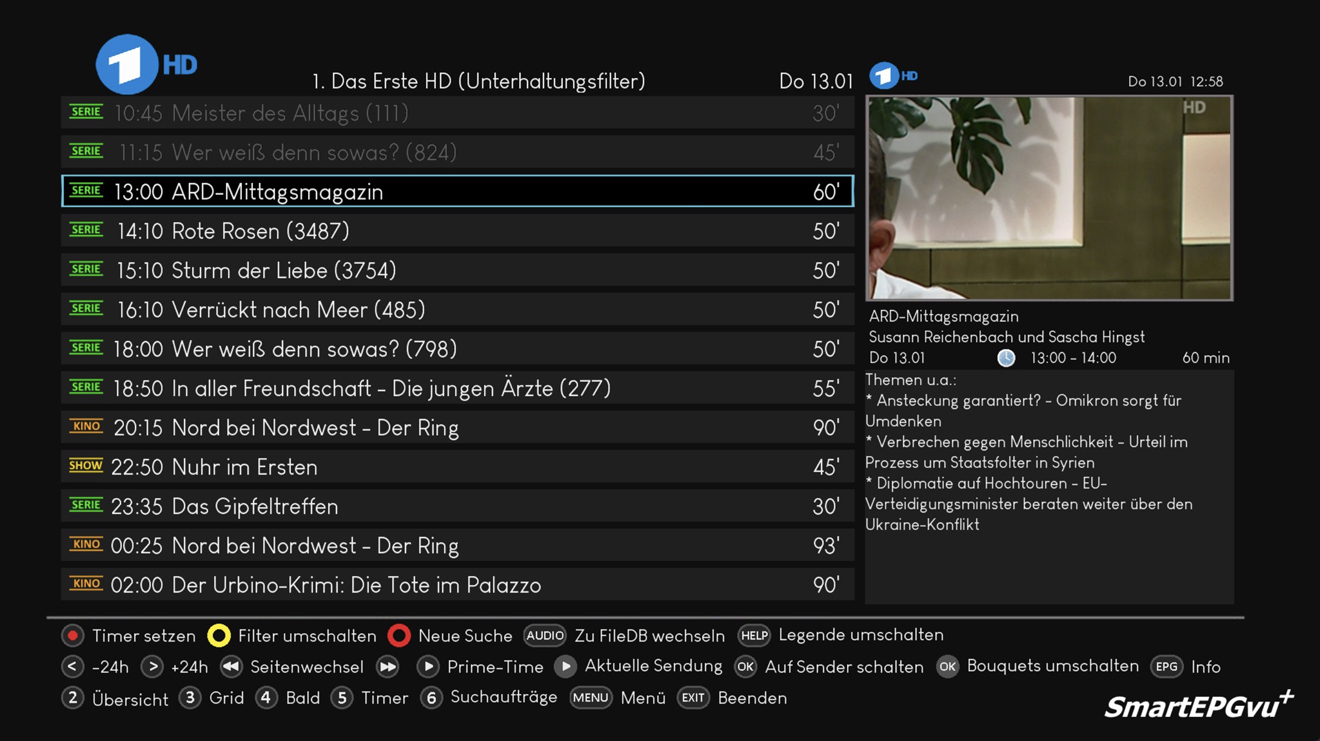Inhaltsverzeichnis
Guide - Sicht 1
Diese Sicht kann standardmäßig mit der Taste ![]() , oder von einer anderen Sicht mit der Taste
, oder von einer anderen Sicht mit der Taste ![]() aufgerufen werden.
aufgerufen werden.
Eine alternative Taste kann im Setup Menü Punkt „Taste für den Guide“ eingestellt werden. Standardmäßig stehen die Kanäle zur Verfügung, die im Setup Menü Punkt „Bouquet Auswählen“ zum Scan oder zur Anzeige ausgewählt wurden.
Wenn man die ![]() noch einmal drückt, wird der EPG-Text der Sendung in einem neuen Fenster mit größerer Schrift geöffnet.
noch einmal drückt, wird der EPG-Text der Sendung in einem neuen Fenster mit größerer Schrift geöffnet.
Erläuterung der Tasten
EPG Lang - Abfrage - Funktion aus dem Kiosk Plugin
Das Kiosk-TV-Magazin bietet den Zugriff auf integrierte Such-Addons, die in der Sendungsdetailansicht gestartet werden. Hiermit ist es möglich, erweiterte Sendungsinformationen über Drittplugins oder Onlinequellen abzufragen.
Hier wird die neue Funktion des „Kiosk Plugins“ im Detail erläutert.
Wenn die „Timer setzen“ Taste, also die Aufnahme Taste gedrückt wird, ändert sich die Anzeige der ersten Zeile in der Legende wie folgt:
Genre-Icon auswählen
Eine neue Funktion ermöglicht es den Sendungen eine Genre-Klassifizierung zuzuordnen. Für „Sport“, „Kino“ und „Serie“ erfolgt eine automatische Klassifizierung.
- Direkt aus der Guide -Sicht: Drückt man Lang ![]() - kann man die Genre-Klassifizierung, manuell rollierend ändern.
- kann man die Genre-Klassifizierung, manuell rollierend ändern.
- Mittels der ![]() wird ein Unter-Menü für die Auswahl der Genre-Klassifizierung geöffnet.
wird ein Unter-Menü für die Auswahl der Genre-Klassifizierung geöffnet.
Hier kann man durch langes drücken der entsprechenden Ziffer (0-9) - die Klassifizierung ändern (Auflistung der möglichen Auswahl in der Legende).
Die Genre Filter
SmartEPGvu+ verfügt bereits über eine vordefinierte (interne) Liste die einen Zuordnung der verschiedenen Genres der Sendungen vornimmt.
Man kann mittels der gelben Taste ![]() den Filter der automatischen Klassifizierung umschalten.
den Filter der automatischen Klassifizierung umschalten.
Folgende Filtergruppen sind möglich:
- Keine
- Benutzerdefiniert
- Unterhaltung: SERIE, KINO, KRIMI, SHOW, KIDS (von SmartEPGvu+vorgegeben)
- Information: DOKU, NEWS, SPORT, REPORT (von SmartEPGvu+vorgegeben)
Man kann Sendungsfilter mittels einer Datei „GuideFilter.txt“ definieren. Die Datei muss in den SmartEPGvu+ Settings Ordner eingefügt werden.
Erzeugt man die Datei GuideFilter.txt und schreibt dort eine oder mehrere Zeilen mit Suchtexten (inklusive ? und *), sollten diese Sendungen innerhalb von 3 Sekunden aus dem Guide verschwinden. Die Texte müssen in Kleinbuchstaben geschrieben werden. Eine Ausnahme sind Umlaute, da das vu-Python mit diesen nicht umgehen kann und daher müssen diese in der korrekten Groß/-Kleinschreibung vorliegen.
Zusätzlich kann in der GuideFilter.txt kann mittels „t “, „b “ und „e “ am Anfang der Zeile gesteuert werden, ob Event-Namen oder dessen Kurz- oder Langbeschreibung durchsucht werden soll. Wird dieser Buchstabe nicht angegeben, wird weiterhin im Namen gesucht.
„t “ = Text
„b “ = Beschreibung und
„e “ = Erweiterte Information - Anmerkung: Alle Sendungen, die keine erweiterte Information haben werden dann gefiltert.
Zum Beispiel filtert: b *sheldon* alle Sendungen, die Sheldon in der Kurzbeschreibung enthalten.
Die verschiedenen Filter
Darstellung: Kein Filter aktiv
Darstellung: Benutzerdefinierter Filter aktiv
In der Datei GuideFilter.txt wurde in diesem Beispiel t *sturm* als Filter definiert. Man sieht, dass im Gegensatz zur Darstellung: Kein Filter, hier die Sendung „Sturm der Liebe“ gefiltert wurde.
Darstellung: Unterhaltungsfilter aktiv
Unterhaltung: SERIE, KINO, KRIMI, SHOW, KIDS
Darstellung: Informationsfilter aktiv
Information: DOKU, NEWS, SPORT, REPORT